



На каждом предприятии одним из обязательных локально-нормативных актов является приказ «Об утверждении правил внутреннего трудового распорядка», в котором закрепляют графики работы сотрудников. Особенности утверждаемых графиков зависят от специфики работы компании. Видов графиков достаточно много.
Бывает пятидневная неделя с двумя выходными, шестидневная с одним, вахтовый метод работы, также устанавливаются ненормированные рабочие дни, неполная занятость, ночные смены и прочее. При составлении графика работы работодатель должен руководствоваться нормами законодательства, изложенными в главе 16 ТК РФ. График, как документ, может быть составлен на группу сотрудников, например, для одного структурного подразделения или для всей компании в целом, а также в индивидуальном порядке для отдельного работника. Рассмотрим ввод групповых и индивидуальных графиков в программе 1С: ЗУП редакции 3.1.
Сложные графики работ, табеля и производственные календари в «1С:ЗУП» — 22.11.2022.
Стандартная пятидневка
Начнём с заполнения «Графиков работы сотрудников», для этого перейдём в раздел «Настройка».
Для ввода нового графика работы необходимо нажать на кнопку «Создать» и указать его наименование, например, «Пятидневка». Затем нажимаем на ссылку «Изменить свойства графика» и в открывшемся окне вводим необходимые параметры. Способ заполнения графика может быть двух типов: «по дням недели» используется при установлении графиков: пятидневка, шестидневка и т.п., а «по циклам произвольной длины» — для ввода сменного или смешанного графика работы.
Флаг «Суммированный учет рабочего времени» устанавливается в тех случаях, когда графиком предусмотрена работа, не прерываемая на выходные и праздничные дни, например, вахта. В табличной части указываем часы явки и нажимаем «ОК».
Остаётся в самом графике нажать на кнопку «Заполнить». Программа выполнит автоматическое заполнение часов работы, исходя из производственного календаря. При помощи кнопки «Записать и закрыть» сохраняем наш первый график работы.
График при работе на полставки
«Но не все работают полный рабочий день» — скажете вы. И будете правы. Второй график работы, который мы рассмотрим, будет предназначен для сотрудника, работающего на полставки.
Для начала необходимо включить возможность учёта работы по неполной ставке в разделе «Настройки» — «Кадровый учёт». Затем, как мы уже рассматривали выше, необходимо создать новый график работы с наименование «0,5 ставки» и перейти по ссылке «Изменить свойства графика». В связи с изменением настройки, которое мы внесли в кадровый учёт, в настройке графика работы появится новый блок «Неполное рабочее время». Устанавливаем флаг «Неполный рабочий день», так как работа на полставки в нашем случае предусматривает сокращение продолжительности ежедневной работы на определенное количество часов во все дни недели.
1С:ЗУП 3.1 Графики сменной работы
Далее вносим количество часов в табличной части окна и сохраняем изменения. Обратите внимание на заполнение графы «Длительность рабочей недели». Она заполняется автоматически, исходя из введённых вами часов работы и помогает в проверке результата.
Сменные графики работы
Следующий график, который мы рассмотрим, будет более сложным. Прежде чем перейдём к его вводу, обратимся к настройкам программы для включения основных видов времени, кроме стандартной явки, которая включена по умолчанию.
Перейдем в раздел «Настройка» — «Расчёт зарплаты». А затем нажмём на ссылку «Настройка состава начислений и удержаний». Проставим флаги во всех необходимых вам видах почасовых оплат.
Вернемся к составлению графика, перейдём в раздел «Настройка» — «Графики работы сотрудников», и введём новый документ при помощи кнопки «Создать». На этот раз график будет сменным. Предположим, что у нас розничный магазин, продавцы которого работают посменно (каждый 8 часов в сутки), обеспечивая круглосуточный режим работы предприятия. В зависимости от того, сколько у нас смен, столько и графиков необходимо создать. В нашем примере будет 3 продавца, работающих поочередно, соответственно, и графика будет 3: «Смена 1», «Смена 2» и «Смена 3».
Обратите внимание на настройку графика работы. Способ заполнения графика по дням недели при сменном графике нам не подходит, и поэтому мы выбрали «по циклам произвольной длины». В связи с тем, что наш магазин будет работать в таком режиме и в праздничные дни, флаг про их учёт ставить не стоит. Далее отмечаем в видах времени дневные (явка) и ночные часы работы, в расписании указываем продолжительность каждой смены.
При составлении графика «Смена 2» нужно опираться на график «Смена 1», чтобы не произошло пересечения в часах работы. Напомню, что в сутках 9 ночных часов и 15 дневных. Если вы просуммируете часы явки в первый день по всем трем графикам, то должны будете выйти на этот результат. Таким же образом суммируется работа в ночное время.
Заполнение графика «Смена 3» будет аналогично предыдущим и представлено на рисунке ниже:
Распечатать утверждаемые графики работы вы можете, нажав на кнопку .
Индивидуальные графики
В случаях, когда у сотрудника произошло кратковременное изменение режима, например, пришлось выйти на работу за сменщика, или подменился по личным причинам, редактировать групповой график не имеет смысла. Для внесения подобных корректировок на разделе «Зарплата» предусмотрены «Индивидуальные графики». Приоритет у индивидуального графика выше, чем у группового, поэтому совершать какие-либо действия с групповым графиком, например, редактировать его или помечать на удаление, не нужно. Также ввод индивидуального графика производят в случае установления гибкого рабочего времени отдельному сотруднику.
При создании нового индивидуального графика необходимо указать месяц и дату его утверждения, а затем при помощи кнопки «Подбор» добавить сотрудников в табличную часть. График заполнится автоматически, исходя из данных группового графика, по которому работает данный сотрудник. Нам остаётся лишь откорректировать данные. В случае установления индивидуального графика для всех сотрудников предприятия, нажмите кнопку «Заполнить».
Обращаю ваше внимание, что при заполнении индивидуального графика работы не нужно указывать такие виды времени, как отпуск, больничный или командировка. Подобные начисления следует регистрировать специальными документами отсутствия (Отпуск, Больничный лист, Командировка, Отсутствие (болезнь, прогул, неявка) и другие).
Автор статьи: Алина Календжан
Понравилась статья? Подпишитесь на рассылку новых материалов
Источник: xn--80abbnbma2d3ahb2c.xn--p1ai
1С ЗУП 3.0. Создание графиков работы

Сегодня рассмотрим создание графиков работы сотрудников в программе 1С редакции 3.0.
Открываем подсистему «настройка» и переходим в раздел «графики работы сотрудников».

По умолчанию график работы заполнен как «пятидневка». Чтобы изменить график, необходимо сначала открыть сам график, нажав на него два раза левой кнопкой мыши, а затем перейти по гиперссылке «изменить свойство графика».
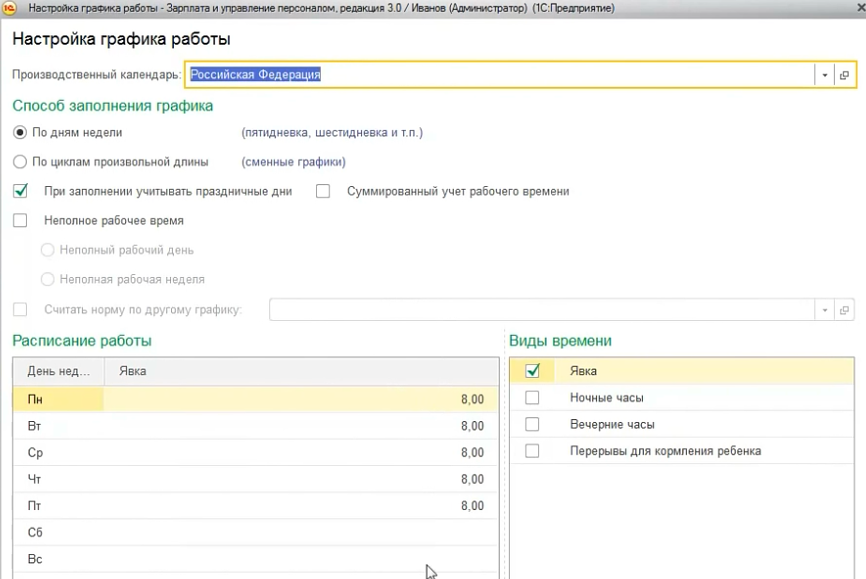
В открывшемся окне мы можем настроить график работы как нам необходимо: выбрать производственный календарь, указать способ заполнения графика (по дням неделям или по циклам произвольной длины) и будут ли учитываться праздничные дни.

В табличной части заполняется расписание работы: дни недели, рабочее время и виды времени.
После заполнения нажимаем на кнопку «готово» и наш рабочий график сохраняется.
Тут мы можем увидеть год, за который отображается данный график, среднемесячное количество часов и дней (программа высчитывает автоматически).
Обратите внимание на то, что при выборе определенного производственного календаря, праздничные дни будут учитываться исходя из выбранного региона. Для каждого региона свои праздники и выходные дни.
После проверки графика нажимаем на кнопку «записать» и можем отправить его на печать, при необходимости.

Записи в этой рубрике
1С Зарплата и Управление Персоналом. Настройка программы
Программа подразумевает возможность гибких настроек интерфейса. Все настройки изначально «спрятаны». При выполнении первоначальной настройки для каждой компании вы определяете тот необходимый набор функций, который будет…
1С Зарплата и Управление Персоналом. Начальные настройки 1С ЗУП. Интерфейс
Рассмотрим окно конфигурации. Обратите внимание, как выглядит основное окно программы. Сверху находится наименование информационной базы, функциональные кнопки, пользователь, который работает с программой и главное…
1C ЗУП. Производственный календарь и графики работы
Сотрудникам, при приёме на работу, назначаются графики работы. В них зафиксирована информация о норме рабочего времени. Графики могут быть пятидневные, 2/2, сменные и т.д. Предполагается,…
Настройка начислений и удержаний в 1С ЗУП
В программе предусмотрена возможность регистрации большого числа видов начислений и удержаний. Пользователю программы необходимо оценить достаточно ли ему поставляемого списка начислений и удержаний. А если…
1С ЗУП. Настройка дополнительных начислений.
Сегодня мы разберем настройку дополнительных начислений и удержаний. Например, в процессе работы возникла необходимость добавить ещё несколько начислений. Переходим в раздел «настройка», выбираем пункт «начисления».…
1С ЗУП. Выплаты для пособий ФСС
В программе реализованы настройки для автоматической подстановки в заявление прямых выплат пособий ФСС способа их перечислений сотруднику. В карточку сотрудника добавлен раздел «прямые выплаты ФСС».…
1С ЗУП. Настройка кадрового учета.
Сегодня рассмотрим настройки кадрового учета в программе 1С редакции 3. В меню настройки переходим в пункт «кадровый учет». Как мы уже знаем, настроить функционал…
1С ЗУП. Настройка расчета зарплаты
Рассмотрим настройку расчета зарплаты в программе 1С редакция 3. В настройках открываем пункт «расчет зарплаты». Находим гиперссылку «настройка начислений и удержаний», открываем ее. Далее…
1С ЗУП 3.0. Производственный календарь
Сегодня разберем создание производственных календарей в программе 1С ЗУП редакции 3.0. Открываем подсистему «настройка» и переходим в раздел «производственные календари». По умолчанию в программе…
Источник: arenda8.ru
Графики работы в программе 1С:Зарплата и управление персоналом редакция 3.1
Графики работы, используемые организацией, содержатся в одноименном справочнике Графики работы сотрудников (раздел Настройка-Предприятие-Графики работы сотрудников). По умолчанию в комплект поставки включен стандартный график «Пятидневка». При оформлении сотрудников на работу этот график уже доступен для выбора. 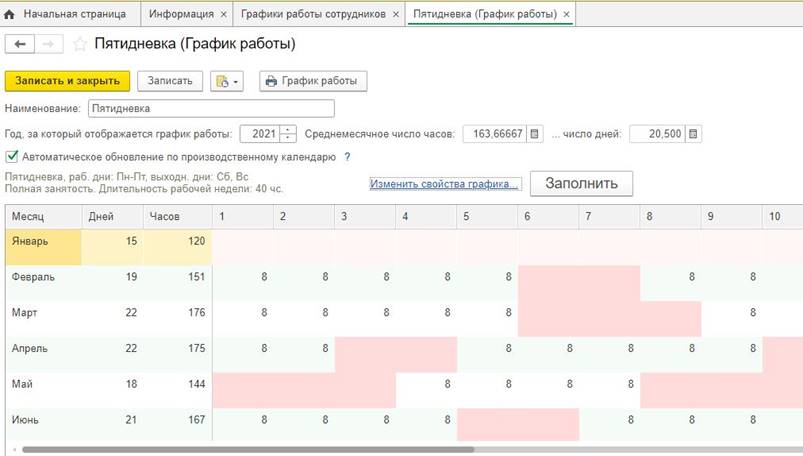
Данный режим труда соответствует производственному календарю Российской Федерации, в нем содержится рабочее время для пятидневной 40- часовой недели, с 8-часовым рабочим днем, без перерыва на обед с учетом праздничных дней. Если в документе постановлена галка «Автоматическое обновление по производственному календарю», то при обновлении данных в производственном календаре данные графика обновятся автоматически. Если галка не установлена, то актуализировать данные графика будет необходимо в ручном режиме. Так же следует отметить, что при наличии ручных правок в графике установка галки на автоматическое обновлении их удалит. Если режим работы сотрудников предприятия отличается от условий стандартной пятидневной 40-часовой недели, то необходимо завести графики работы с требуемыми параметрами самостоятельно. Рассмотрим пример создания графика сокращенного рабочего времени по 4 часа в день, 20 часов в неделю, с учетом выходных и праздничных дней: раздел Настройка-Предприятие-Графики работы сотрудников, добавляем новый документ, в появившемся новом окне заполняем данные: 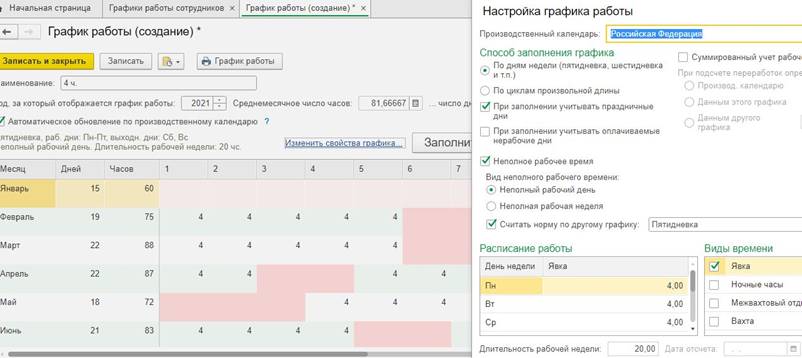
Название, поле для ввода произвольного текста. Год, соответствующий текущему, редактируется при необходимости. Среднемесячное число часов и дней посчитается автоматически после внесения плановых видов времени с указанным количеством по графику. Изменить свойства графика, переходим по этой ссылке для внесения параметров относительно этого графика. Поле «Производственный календарь» появляется для редактирования и заполнения, если в программу введено более одного производственного календаря. Проверить количество заведенных календарей можно в разделе Настройка-Предприятие-Производственные календари. Календарь с наименованием «Российская Федерация» присутствует по умолчанию в поставке программы, при необходимости можно добавить региональные календари по кнопке Создать, при нажатии по классификатору откроется окно выбора с региональными производственными календарями, так же есть возможность создать произвольный производственный календарь по своему усмотрению. Способ заполнения графика указываем по дням недели, ставим при заполнении учитывать праздничные дни. Признак учитывать нерабочие дни ставят, если есть периоды, когда организация не работает. В этом случае в табеле вместо Явки рабочее время заполняется как Оплачиваемые нерабочие дни. 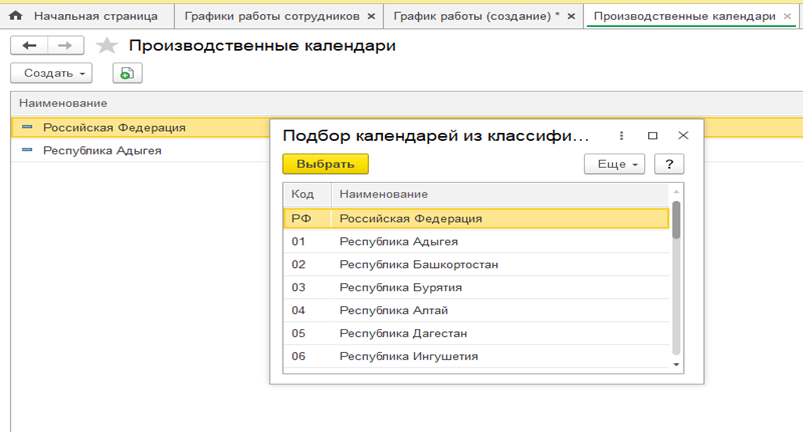
Пункт Неполное рабочее время доступен, если в разделе Настройка-Кадровый учет установлен флаг Используется работа по неполной ставке. Отмечаем его в нашем случае, так же выбираем вид неполного рабочего времени неполный рабочий день и считать норму от другого графика -пятидневка, эти настройки помогут нам автоматизировать расчет оплаты труда при сокращенном рабочем дне в пропорции от полного рабочего дня. Флаг Суммированный учет рабочего времени устанавливается для тех графиков работы, по которым в организации ведется суммированный учет рабочего времени, к примеру, если предприятие работает в непрерывном круглосуточном режиме, без остановок на выходные и праздники. Поле установки флажка на суммированный учет будет доступно после включения настройки на применение почасовой оплаты в разделе Настройка-Расчет зарплаты-Настройка состава начислений и удержаний. Расписание работы, здесь в строках прописываем планируемый режим, с понедельника по пятницу Явка по 4 часа, суббота и воскресенье выходные, далее нажимаем ОК, для сохранения свойств графика. По кнопке Заполнить указанные параметры в свойствах графика автоматически отразятся в самом графике на указанный год.
- Проверяем результат заполнения, для сохранения нажимаем Записать и закрыть.
Первоначально планируемый режим работы назначается документом приёма на работу. Далее для смены графиков работы действующим сотрудникам можно воспользоваться документами из раздела Кадры-Все кадровые документы:
- Изменение графика работы списком.
- Кадровый перевод.
- Кадровый перевод списком.
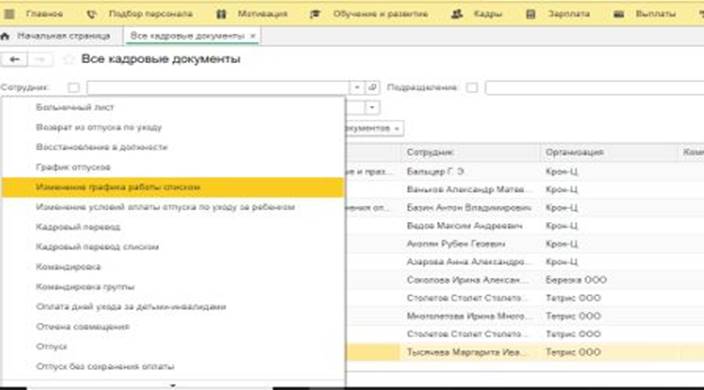
По просьбе работающего режим труда может быть изменен на время, к примеру, в течении одного месяца сотруднику требуется сместить начало рабочего времени с понедельника на вторник, со сдвигом выходного с субботы на понедельник. В данной ситуации на работника заводится Индивидуальный график из раздела Зарплата-Учет времени-Индивидуальные графики.
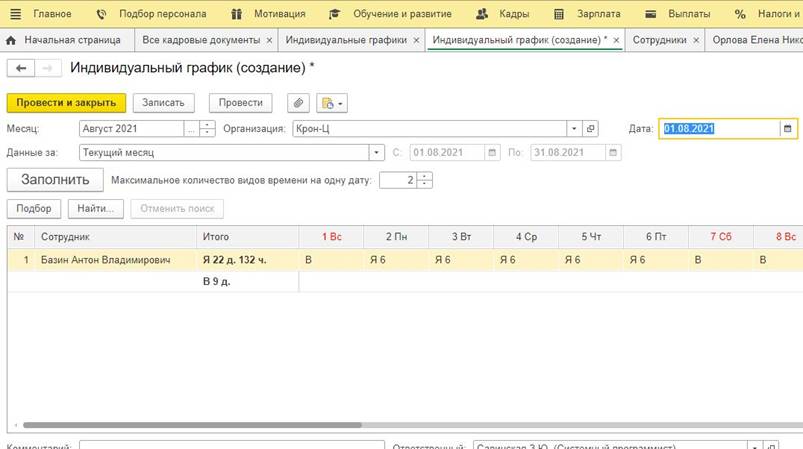
Данные по явкам и выходным из документа Индивидуальный график будут учитываться в приоритете на заданный период при формировании табеля.
Консультацию для Вас составила специалист нашей Линии консультаций.
Закажите тестовую консультацию по Вашей программе у нас по телефону: +7(343) 288-75-45.
*Для оказания консультации необходимо сообщить ИНН вашей организации, регистрационный номер вашей программы ( для программ 1С:Предприятие версии ПРОФ необходим активный договор 1С:ИТС ПРОФ)
Источник: tlink.ru